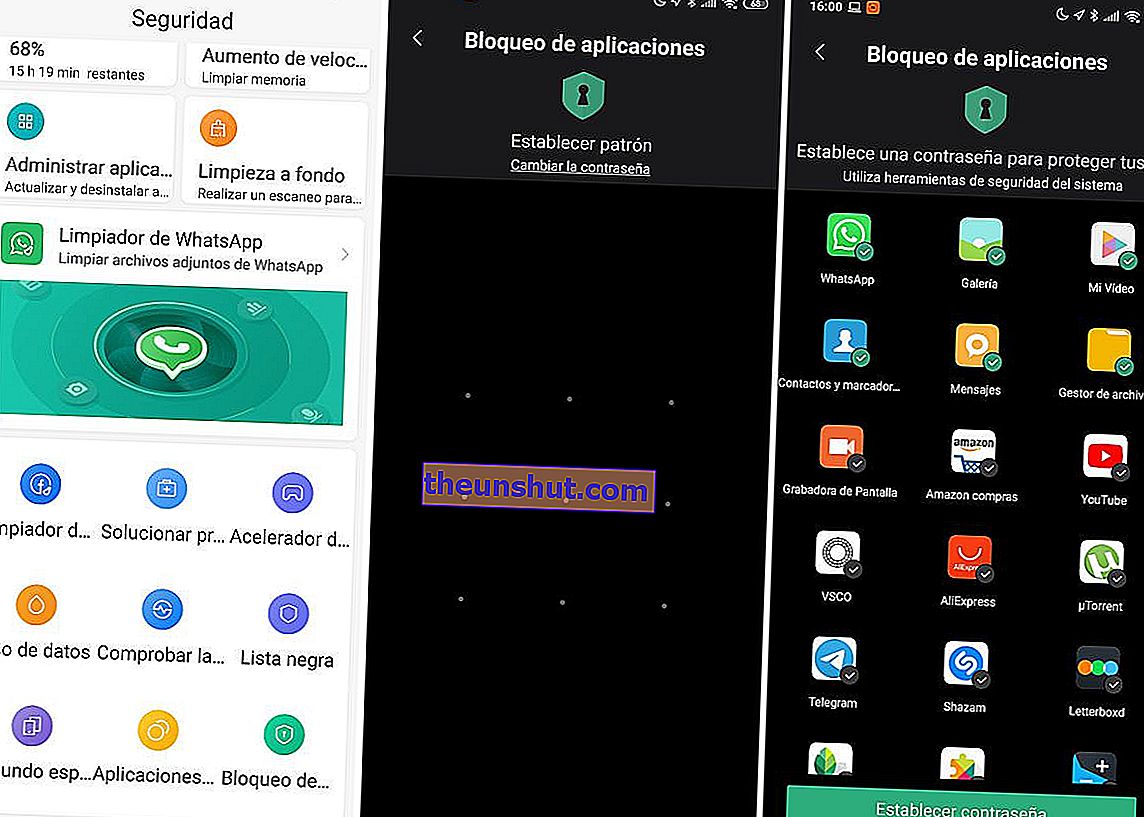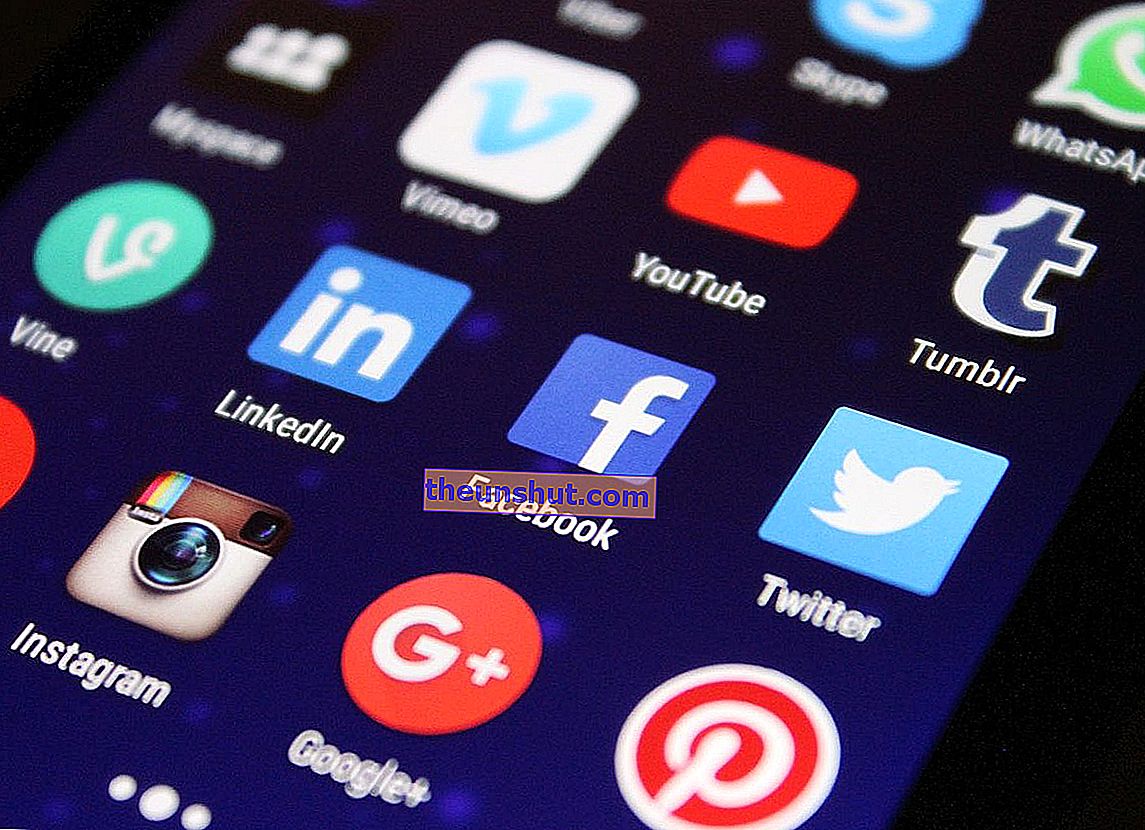
Нашият мобилен телефон не би бил толкова умен без многото приложения, които инсталираме на него. Те са в състояние да ни пренасят от едно място на друго, да ретушират нашите изображения, докато станат перфектни, да ни направят покупката и да ни помогнат да приготвим вкусни ястия. Те могат дори да крият скрити и неизказани тайни, интимни откровения, които не можем да споделим с никого. Ето защо може би това, което ще ви кажем по-нататък, ще бъде много полезно. Ще ви кажем как да блокирате приложения с парола, която сами изберете. По този начин, в случай че мобилният ви телефон бъде откраднат и те могат да имат достъп до приложенията или вие му дадете назаем, никой не може да влиза и да клюкарства за вашите снимки, съобщения, видеоклипове и т.н.
Предлагаме три безплатни приложения, които можете да изтеглите директно от Google Play Store, за да блокирате приложенията. Освен това накрая ви учим как да го правите, без приложения, ако телефонът ви е с марка Xiaomi.
3 полезни инструмента за заключване на приложения за Android с парола
Заключване на приложението
Много полезно приложение за Android (ако искате да знаете как да блокирате страници в Android и Google Chrome), което се използва за блокиране на приложенията, които искаме с парола. Имате приложението в магазина за приложения, то е безплатно и има тегло 12 MB. Не забравяйте да дадете разрешения на приложението, за да може то да се показва в други приложения, или няма да може да работи правилно.
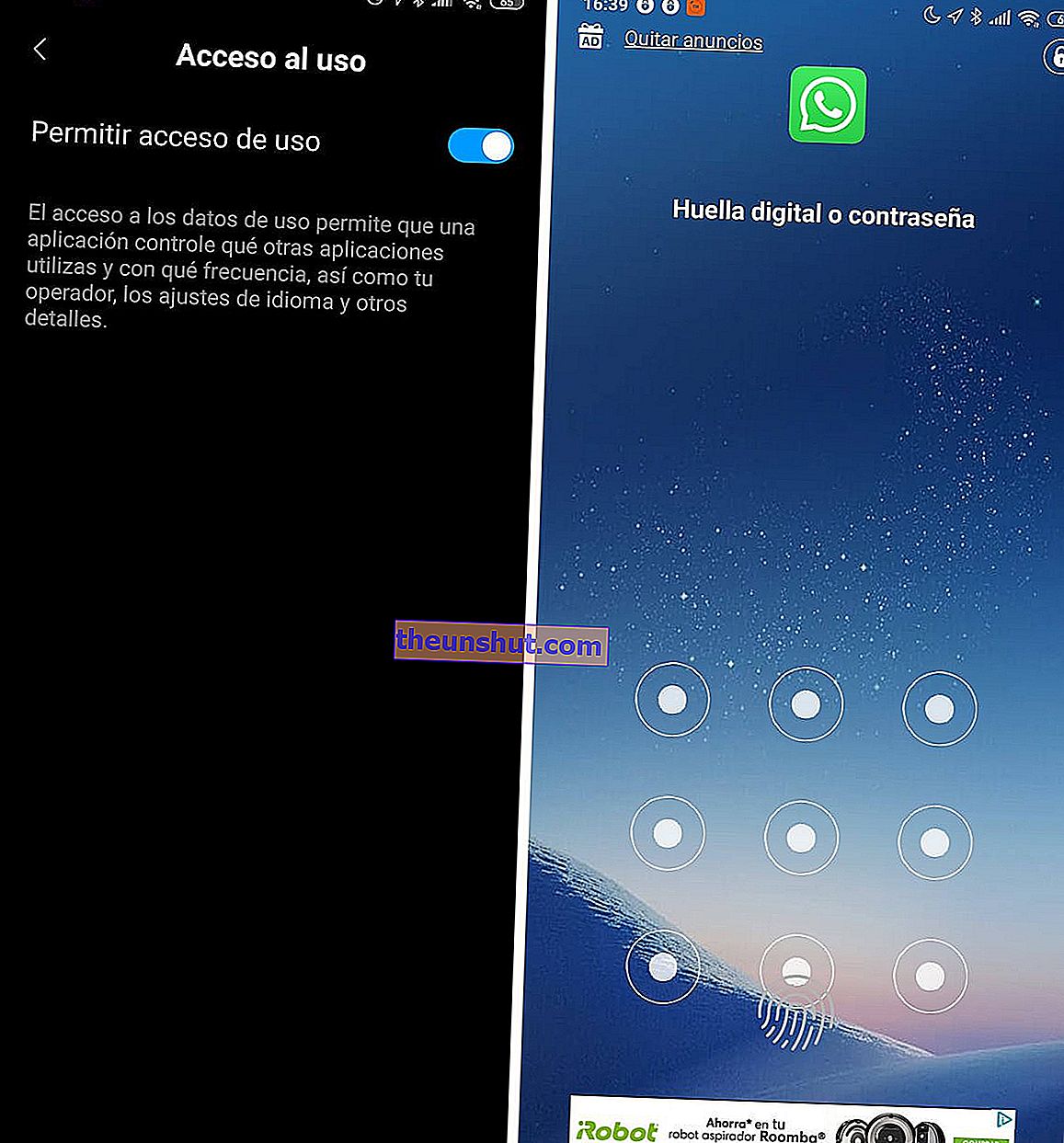
Първият екран, който се появява, е този, в който конфигурираме шаблона, за който ще трябва да поставим, когато искаме да отключим приложенията, които ограничаваме. Изчертаваме шаблона, който искаме два пъти, и изпълняваме стъпките, които се изискват по-долу. Първо, търсим „Applock Fingerprint“ и активираме превключвателя „allow use access“. След това активираме автоматичното му стартиране. И накрая, поставяме имейл за сигурност, в случай че забравим модела и по този начин си възвърнем достъпа до ограничени приложения. Сега търсим приложението, което да ограничи, например „WhatsApp“. Блокираме го и се опитваме да влезем в него. Ще ни поиска модела или пръстовия отпечатък, които вече сме регистрирали по телефона. Готов.
Изтегляне | Заключване на приложението
Заключване (Заключване на приложението)
Както в предишното предложение за инструмент за блокиране на приложения, първото нещо, което трябва да направим тук, е да създадем шаблон за отключване. Когато сте го поставили общо два пъти, изберете имейл акаунта за възстановяване на образеца и кликнете върху „Запазване“. На главния екран ще видите поредица от предварително определени съвети за повишаване на сигурността на вашия телефон. Например „App Lock“ предлага да заключите приложението за настройки, за да избегнете деинсталирането на приложението или принуждаването му да се изключи; Също така можем да блокираме превключвателя за автоматична синхронизация, да избягваме включването или изключването на Bluetooth и WiFi и в полето „Общи“ ще изберем приложението, което да блокираме.
с 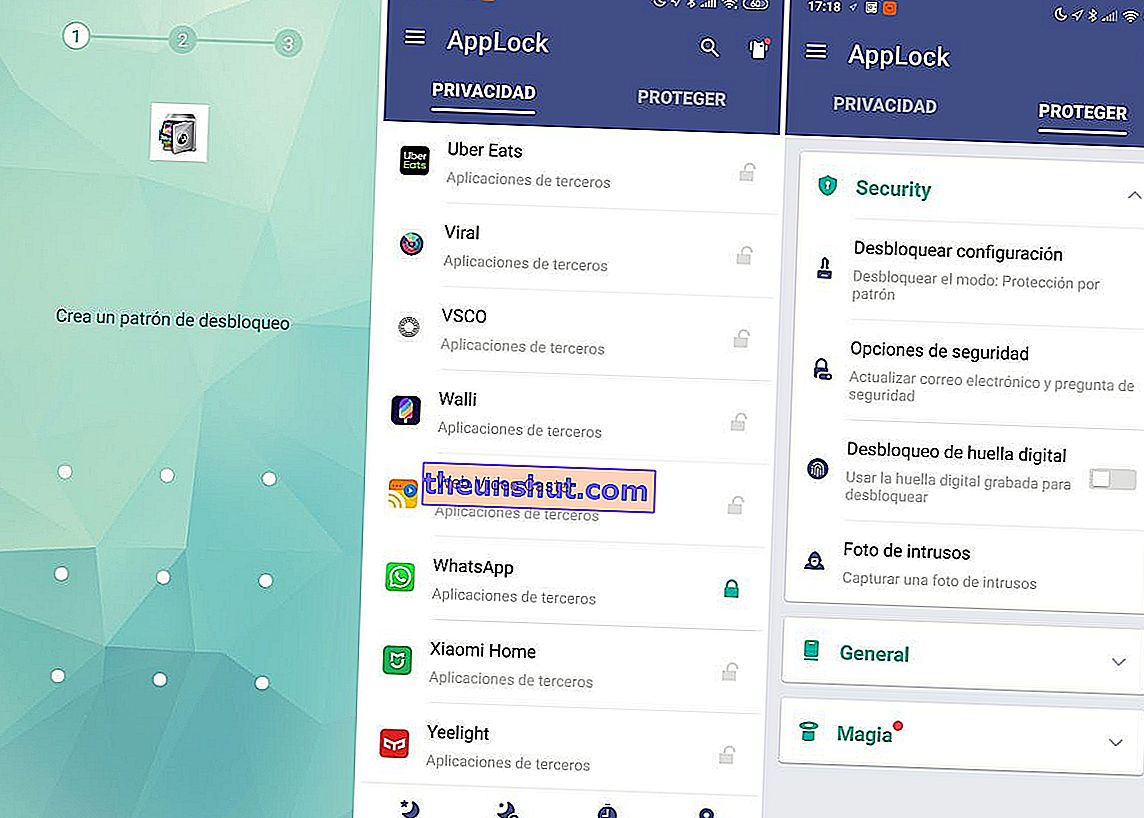
След като го намерим (те са в азбучен ред), ще трябва да разрешим използването на приложението, като активираме превключвателя му в списъка. Ако искаме да променим модела за парола, отиваме в колоната „Защита“ и кликваме върху „Отключване на конфигурацията“. В горната част променяме „Шаблон“ на „Парола“. Също така можем да използваме пръстовия отпечатък, за да защитим и отключим приложенията, които искаме. Приложението включва и собствен браузър за безопасна навигация, както и безопасно хранилище за снимки и видеоклипове
'Lock' е безплатно приложение и е с размер 6,6 MB. Включва реклама за други приложения от разработчика.
Изтегляне | Заключване (App Lock)
Заключване на приложението Norton
Сега сме с третия и последен безплатен инструмент, който можем да инсталираме на нашите мобилни телефони, за да защитим приложенията, които имаме върху тях. Този път това е „Norton App Lock“ и е разработен от същия екип, който предлага антивирусни програми за персонални компютри. Както при предишните приложения, за да си свършим работата, трябва да му дадем специални разрешения. Веднага след като отворим „Norton App Lock“, трябва да активираме „ Разрешаване на припокриване с други приложения". Просто следвайте инструкциите, които се появяват на екрана. След това кликнете върху „Активиране на достъпността“ и следвайте инструкциите, които се появяват на екрана. След като бъдат дадени разрешенията, ние поставяме шаблона, който искаме да поставим, за да отключим ограничените приложения. Както винаги, ние го поставяме отново и отново, за да го потвърдим.
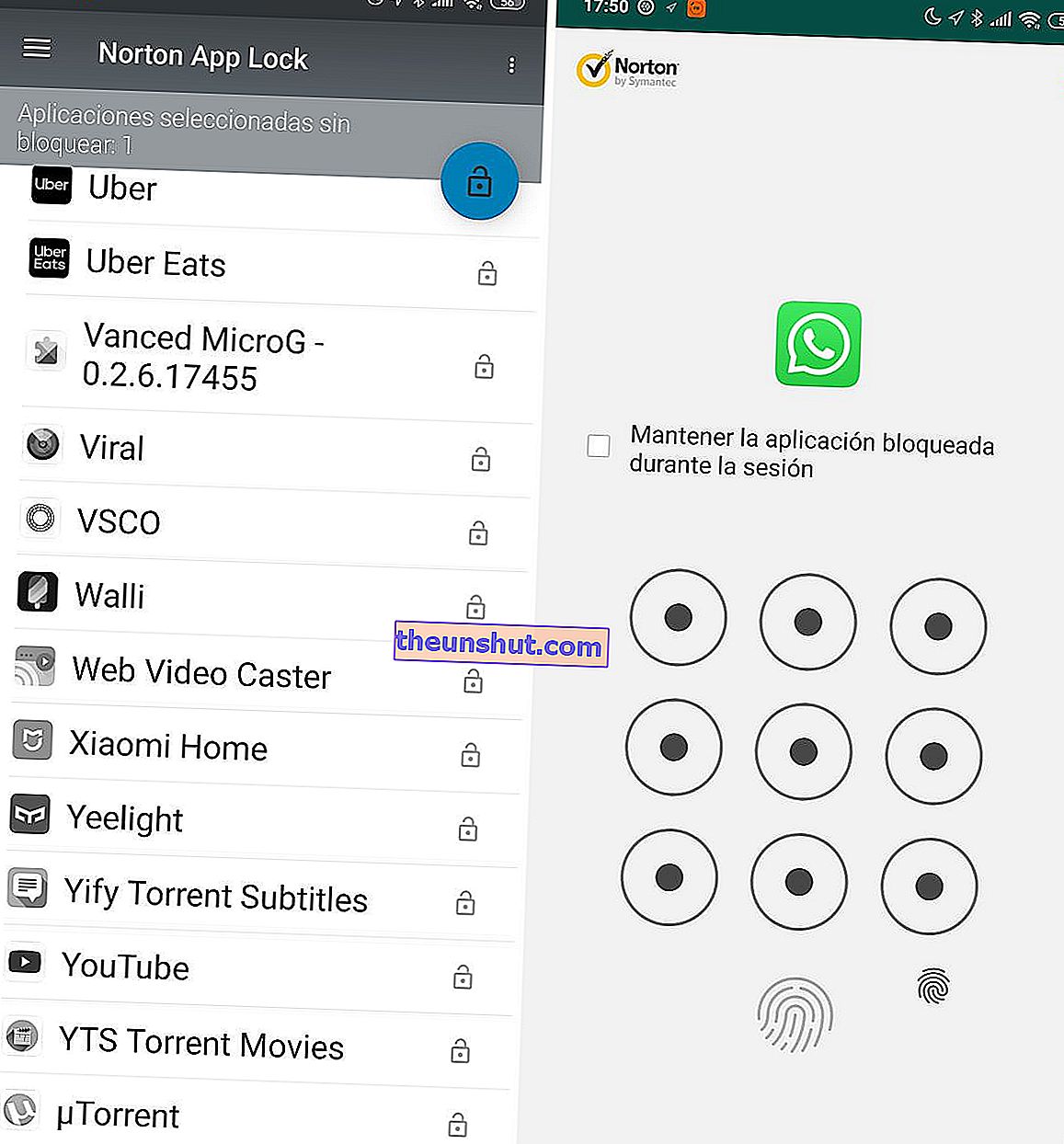
Впоследствие трябва да изберем акаунта в Google, който искаме да свържем с блокирането и отключването на приложения. Кликнете върху „Напред“ и на следващия екран ще щракнем върху жълтата икона на катинар. Екранът ще стане монохромен и след това ще изберем приложенията, които искаме да „заградим“ с шаблон. Самото приложение „Norton App Lock“ вече е защитено по подразбиране, така че никой не може да го манипулира без ваше разрешение. "Настройките" на телефона също са блокирани по подразбиране, но можем да отменим това. Ако щракнем върху менюто с три точки в горната част, можем автоматично да блокираме всички приложения, препоръчани от Norton. Ако се опитате да отворите заключеното приложение, то ще поиска модела за отключване. Това приложение е безплатно, не съдържа реклами или плащания и има тегло от 4,4 MB.
Изтегляне | Заключване на приложението Norton
Съветваме ви да скриете тези инструменти в чекмеджето за приложения за Android, защото те могат да бъдат локализирани и деинсталирани, като по този начин загубят своята ефективност.
Как да блокирам приложения с мобилен телефон Xiaomi
Вземете мобилния си телефон Xiaomi и потърсете, сред предварително инсталираните приложения, за така наречената „Сигурност“. В него можете да почистите мобилния си телефон, да стартирате антивирусно сканиране и, разбира се, да блокирате приложения с парола. За това ще изберем, в рамките на опциите, иконата „заключване на приложението“. След това въвеждаме паролата или модела, който искаме да регистрираме, избираме приложенията, които искаме да блокираме, и това е всичко, ще защитим информацията си, без да се налага да изтегляме приложения на трети страни. Също така можем да използваме пръстовия отпечатък, който вече сме регистрирали на телефона, за да отключим приложенията.